Pour implémenter Redis aussi facilement que possible dans Drupal 7, veuillez suivre les instructions suivantes :
- Veillez tout d’abord à activer la mise en cache Redis depuis le panneau de contrôle.
- Connectez-vous à votre back-end. Vous pouvez faire cela en générant un lien de connexion unique via drush.
drush uli -l ninefortwo.beSaisissez ceci dans le répertoire racine de l’installation de Drupal. Ici, vous obtiendrez un lien qui ressemblera environ à ceci :
https://ninefortwo.be/user/reset/1/1456307446/R022fU2OH1QEopq7PsxBXKzgk92Op0kfV_yKIXeY1EU/loginVeuillez noter que ce lien ne peut être utilisé qu’une seule fois. Si vous vous déconnectez, vous devrez générer un nouveau lien.
- Installez le module « Redis »
- Une fois connecté, rendez-vous dans « Modules » => « Installer un nouveau module ».


- Rendez-vous sur https://www.drupal.org/project/redis et copiez le lien pointant vers le fichier zip de la dernière version de Drupal 7.

- Ensuite, revenez et copiez cette URL dans le champ texte « Installer depuis une URL » et cliquez sur « Installer »


- Une fois connecté, rendez-vous dans « Modules » => « Installer un nouveau module ».
- Activez le module
- Cliquez sur « Modules » dans le back-end de Drupal. Cherchez maintenant « Redis » dans la liste des modules.

- Activez le module « Redis » et cliquez sur « Enregistrer les paramètres » (le bouton situé en bas à gauche)

- Cliquez sur « Modules » dans le back-end de Drupal. Cherchez maintenant « Redis » dans la liste des modules.
- Ajustez la configuration du module Redis
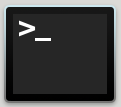
- Allez dans le répertoire sites/default/.
- Ajoutez le code suivant au bas du fichier settings.php :
/* Redis config * Please leave the settings below untouched */ $conf['cache_backends'][] = 'sites/all/modules/redis/redis.autoload.inc'; $conf['cache_class_cache'] = 'Redis_Cache'; $conf['cache_class_cache_menu'] = 'Redis_Cache'; $conf['cache_class_cache_bootstrap'] = 'Redis_Cache'; $conf['lock_inc'] = 'sites/all/modules/redis/redis.lock.inc'; $conf['path_inc'] = 'sites/all/modules/redis/redis.path.inc'; $conf['redis_client_host'] = ‘250.250.250.1'; $conf['redis_client_port'] = 10000; $conf['redis_client_password'] = "XD23SggF";
Ici, vous devez bien entendu remplacer l’adresse IP, le port et le mot de passe par l’IP, le numéro de port et le mot de passe de Redis.
Vérifiez le bon fonctionnement de Redis
Vérifiez ensuite si le cache de Redis se remplit correctement. Voici comment faire via l’ILC de Redis :
Exécutez la commande suivante :
redis-cli -h redisipadress -p redisportnumber
Exemple :
redis-cli -h 250.250.250.1 -p 10000
Voici ce qui s’affichera :
250.250.250.1:10000>
Saisissez maintenant le mot « AUTH », suivi par le mot de passe de l’instance de Redis et appuyez sur entrée. Voilà à quoi cela ressemblera :
250.250.250.1:10000> AUTH ***************
Vous devriez maintenant obtenir un « OK » en retour. Répondez en exécutant cette commande : « keys * » comme ceci :
250.250.250.1:10000> keys *
Si Redis a été configuré correctement, vous verrez une réponse ressemblant à ceci :
1) "zc:k:f01_B95179D8427D4CD3A6E015530E9E4"
2) "zc:ti:f01_BLOCK_SLIDE2"
3) "zc:k:f01_Zend_LocaleC_nl_NL_country_MR"
4) "zc:ti:f01_BLOCK_CATEGORY_ABOVE_EMPTY_COLLECTION"
5) "zc:k:f01_A9B2A0BB16F05FAA2371C0A5FB79E"
6) "zc:k:f01_CMS_BLOCK_BLOCK_LEFT_TOP_1_1"
7) "zc:k:f01_Zend_LocaleC_sv_SE_language_sv"

